Installer WebView2
Remarque
L’application Power BI Windows a été mise hors service le 31 décembre 2023 et n’est plus prise en charge. Elle a été supprimée du Magasin d’applications Microsoft et aucune autre mise à jour produit ciblant cette application ne sera publiée. Veuillez utiliser le service Power BI pour afficher votre contenu Power BI sur des appareils Windows.
Cet avis s’applique uniquement à l’application Power BI Windows. Elle n’affecte pas l’application Power BI Desktop.
L’application Power BI pour Windows nécessite que WebView2 soit installé sur votre ordinateur pour afficher correctement le contenu Power BI. Si votre version du système d’exploitation Windows est au moins la version minimale requise, il y a des chances que WebView2 soit installé et que le contenu Power BI s’affiche correctement. Si vous recevez toutefois l’un des messages suivants lorsque vous essayez d’afficher du contenu Power BI, il peut y avoir un problème avec l’installation de WebView2. Cet article décrit ce qu’il faut faire dans ce cas.
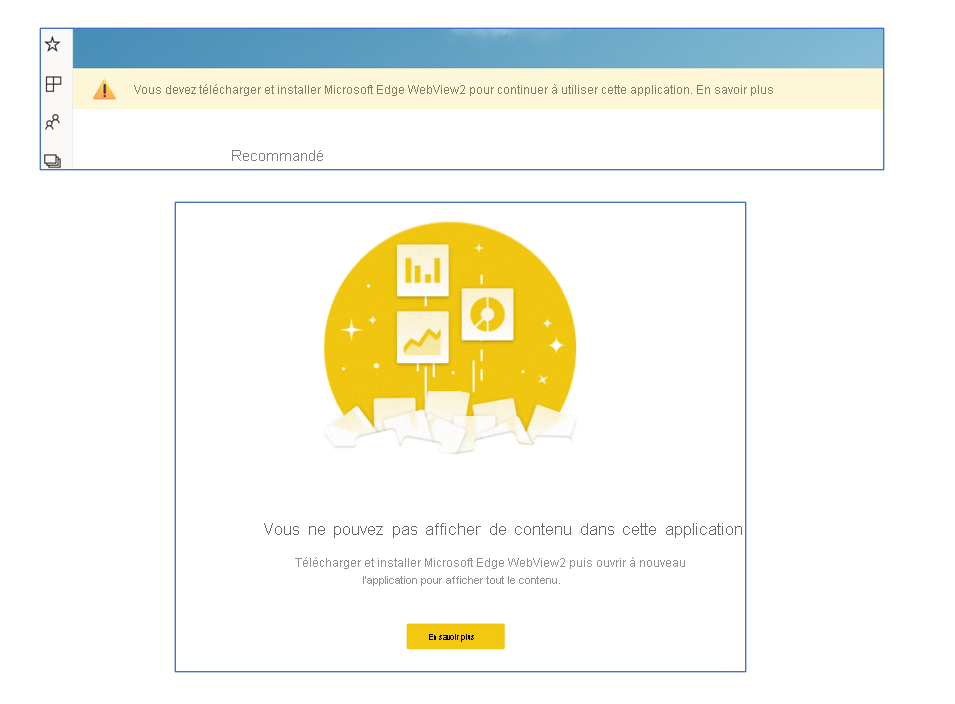
Pourquoi est-ce que je reçois ce message ?
Si vous avez reçu l’un des messages indiqués ci-dessus, cela signifie que vous devez installer WebView2 sur votre ordinateur.
Comment installer WebView2 ?
Il ne faut qu’une minute pour installer WebView2. Vous pouvez l’obtenir et l’installer à partir de Télécharger Microsoft Edge WebView2.
Après avoir installé WebView2, fermez l’application Windows Power BI, puis ouvrez-la à nouveau.
J’ai installé WebView2, mais l’application Windows Power BI n’affiche toujours pas le contenu
WebView2 doit être installé au niveau de l’ordinateur plutôt que par utilisateur. Pour installer WebView2 au niveau de l’ordinateur, installez WebView2 en tant qu’administrateur, comme décrit dans les étapes ci-dessous.
Désinstallez WebView2 si vous venez de l’installer. Ne supprimez pas le fichier de téléchargement. Si vous avez supprimé le fichier de téléchargement, téléchargez à nouveau WebView2.
Cliquez avec le bouton de droite sur le téléchargement WebView2 et sélectionnez Exécuter en tant qu’administrateur.
Après avoir installé WebView2 en tant qu’administrateur, fermez l’application Windows Power BI, puis ouvrez-la à nouveau.
Contenu connexe
- Téléchargez l’application Power BI à partir du Windows Store.
- Qu’est-ce que Power BI ?
- Vous avez des questions ? Essayez d’interroger la communauté Power BI